实验三、UML 建模工具的安装与使用
一、实验目的
1) 学习使用 EA(Enterprise Architect) 开发环境创建模型的一般方法;
2) 理解 EA 界面布局和元素操作的一般技巧;
3) 熟悉 UML 中的各种图的建立和表示方法;
4) 掌握如何通过 EA 工具完成相关模型的建立
二、实验内容及步骤
1. EA 开发环境的介绍
(1) 开始——>运行——>Enterprise Architect, 打开 Enterprise Architect 软件。 进入软件
之后, 可以选择新建一个项目。 在新建项目时, 系统会提示选择所需要的模型设计。
(2) 选择了所需要的模型之后, 可以看到, 在界面的右侧出现了相应的导航栏。 如下图所
示, 在导航栏里面列出了刚才所选择的系统模型。
(3) 假设选择用例建模, 那么可以从左侧的工具面板中拖拽出一个参与者, 并为它命名。
这样在系统里面就多了一个叫做“用户” 的参与者。
(4) 以同样的方式从左侧工具面板中拖曳一个用例, 命名为“用例一” 。
(5) 同样通过拖拽的方式, 建立用例与参与者之间的关系。 对这个关联关系, 我们还可
以设置更加细化的约束。
2. 采用EA工具完成以下ATM示例系统的UML模型的建立。
通过 EA 工具完成相关 UML 图的绘制。在建立过程中尝试理解模型元素,模型元素之间的关系。
提示:EA打开 toolbox 的快捷键为 alt+5
三、实验具体步骤:
1:下载安装Enterprise Architect
我第一次下载的是15那个版本的,但是不是很会用,就换成了10版本的。按照学习通上的教程进行操作,很简单就完成了实验。
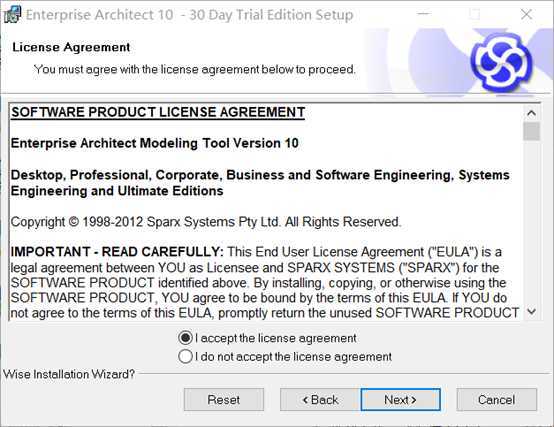
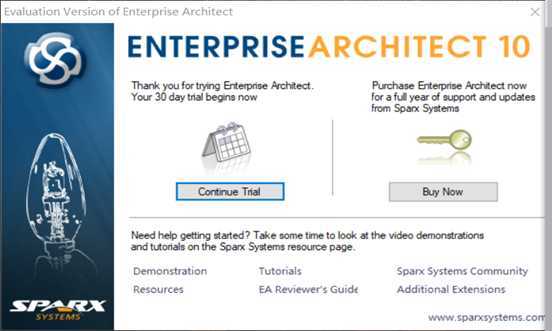
2:需求建模创建
创建两个包:功能性需求和非功能性需求,在功能性需求中添加五个包分别为:用户登录,取款,卡处理,查询余额,用户界面
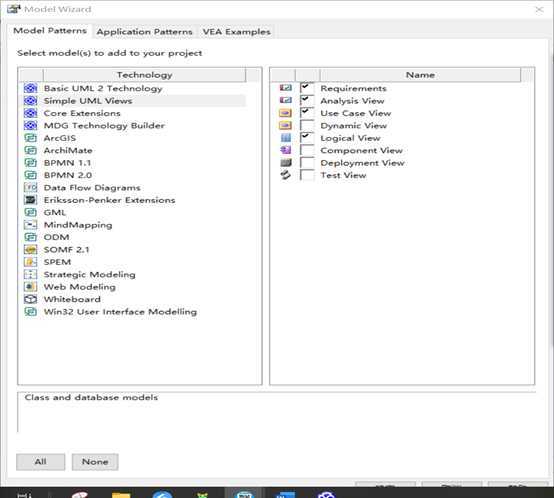
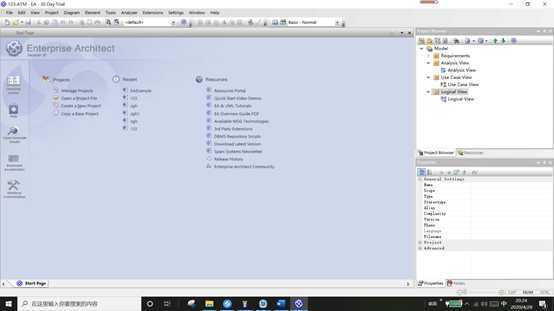
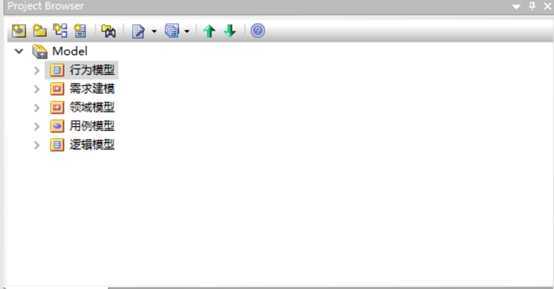
3.在功能性需求各个小项中分别建立模型(过程部分图如下所示)
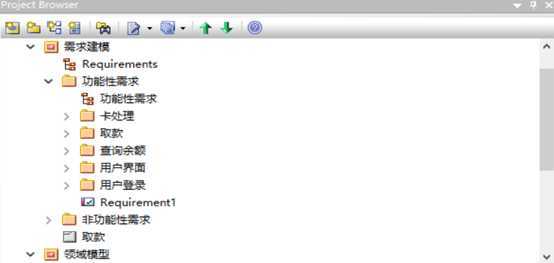
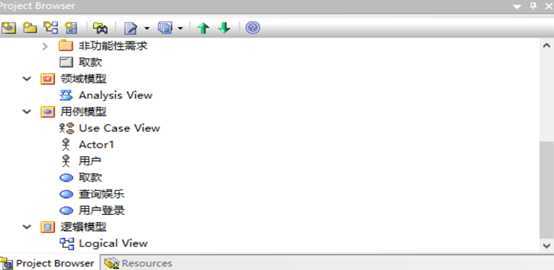
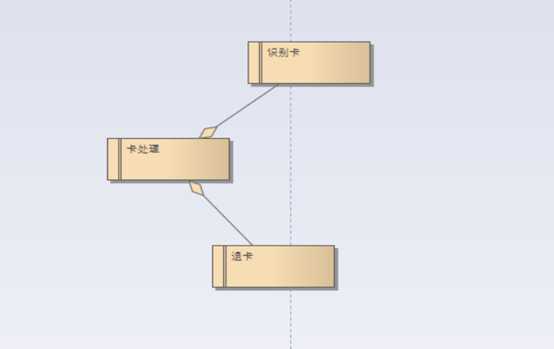
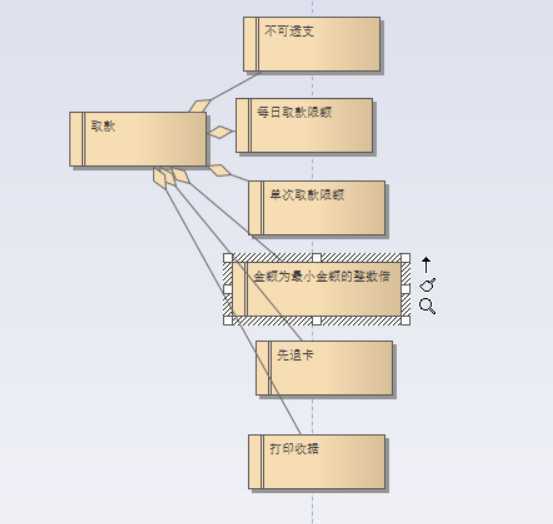
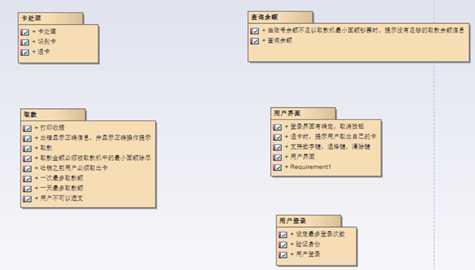
4:用工具创建活动图,顺序图,状态图
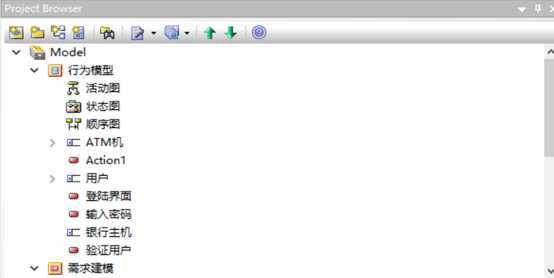
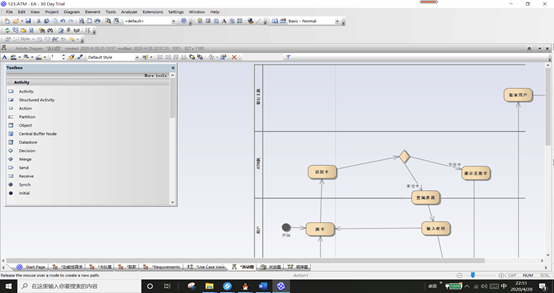
四、思考题:
通过网络查找相关资料,了解有哪些工具可以支持UML模型与C++或JAVA或PYTHON
代码的相互转换,并给出网络链接及说明
答:有StarUML,Netbeans UML Plugin,Acceleo等
https://wenku.baidu.com/view/60ee486118e8b8f67c1cfad6195f312b3169eba2.html
1:StarUML是一款开放源码的UML开发工具,是由韩国公司主导开发出来的产品,可以直接到StarUML网站下载。可以用来创建UML类图。https://baike.baidu.com/item/staruml/539759?fr=aladdin
2: Netbeans UML Plugin目前支持;Activity图,Class图,Sequence图,State图,以及Use case图。
3: Acceleo是MDA(Model Driven Architecture:模型驱动体系结构)的一个代码自动生成工具,Acceleo能把模型转换为Java,C#,PHP等代码。Acceleo基于Eclipse平台以及EMF(Eclipse模型框架),开放源代码,可以免费使用。https://baike.baidu.com/item/Acceleo
五、小结:
我刚开始下载了最新版本的软件,然后发现不是很好用,我就换成了10版本的。创建新的项目的时候要自己加.ATM后缀。创建好项目之后跟着学习通上面的教学教程就可以完成这个实验。这个实验让我更加了解了如何建模,状态图,活动图,顺序图如何在软件中构建。
原文:https://www.cnblogs.com/zgh083417/p/12800784.html